专业的浏览器下载、评测网站
谷歌浏览器更新后无法使用QQ快捷登录的最新解决方法(图文)
2020-09-19作者:浏览器之家来源:本站原创浏览:
最近有网友反映,他将自己电脑中的谷歌浏览器更新之后,发现在谷歌浏览器中使用QQ快捷登录出现了问题,无法正常进行登录,导致每次都需要手动输入QQ账号密码来等,非常的麻烦。那么谷歌浏览器更新后无法使用QQ快捷登录怎么办呢?这种情况我们只需要重新注册一下QQ快捷启动相关的组件的就可以了,下面大家跟小编一起来看看详细的解决方法吧!
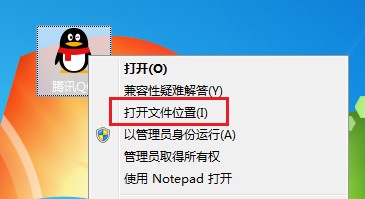
2、此时会进入QQ的安装目录中,在该目录中按照“Bin\TXSSO\Bin”依次点击打开指定的文件夹,在该文件夹空白处单击鼠标右新建一个空白文本文档。
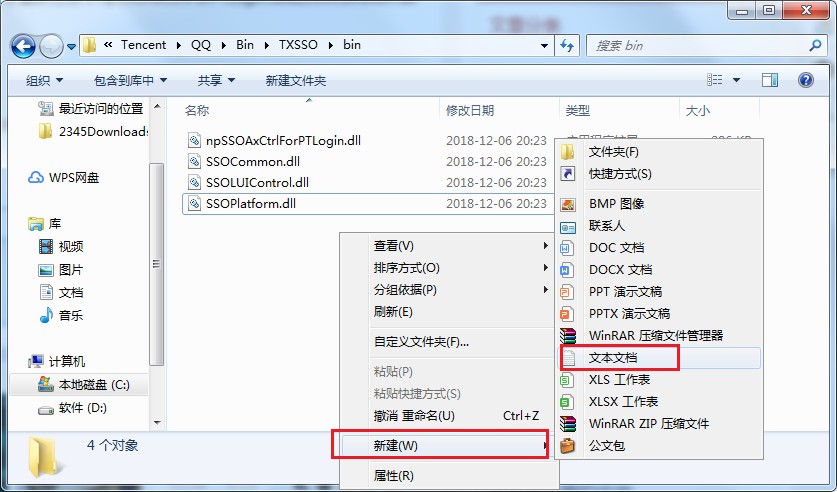
3、接着我们打开刚刚新建的文本文档,将下方的两行代码复制进去,然后保存关闭。
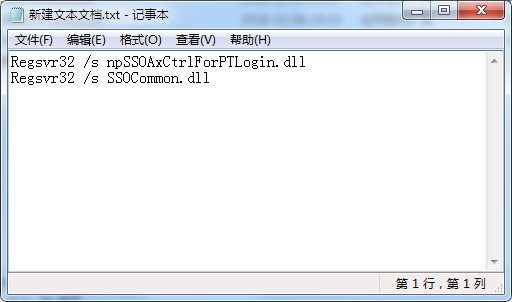
4、之后将该文本文档重命名为“xiufu.bat”,然后双击运行它,运行完毕后重启浏览器并再次尝试使用QQ快捷登录就可以了。
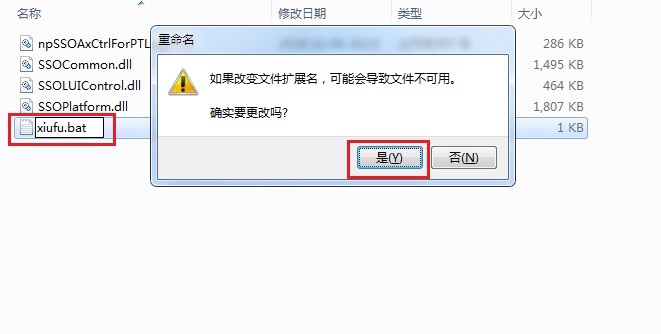
以上就是谷歌浏览器更新后无法使用QQ快捷登录的最新解决方法,大家按照上面的方法来进行操作后,应该就可以正常在谷歌浏览器中使用QQ快捷登录了。
谷歌浏览器更新后无法使用QQ快捷登录的最新解决方法
1、首先在桌面中找到QQ的快捷方式,使用鼠标右键单击它,然后在弹出的右键菜单中选择“打开文件位置”。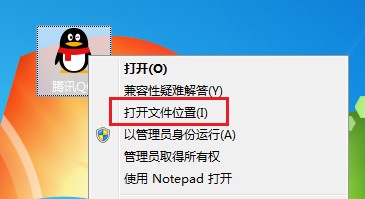
2、此时会进入QQ的安装目录中,在该目录中按照“Bin\TXSSO\Bin”依次点击打开指定的文件夹,在该文件夹空白处单击鼠标右新建一个空白文本文档。
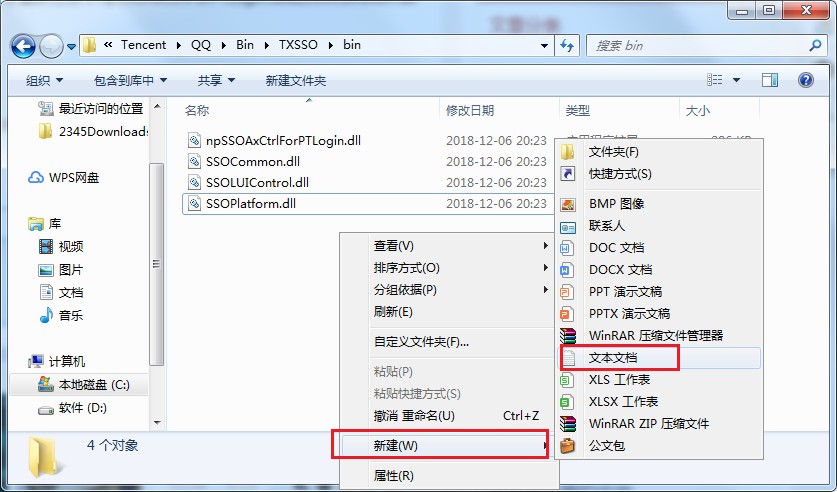
3、接着我们打开刚刚新建的文本文档,将下方的两行代码复制进去,然后保存关闭。
Regsvr32 /s npSSOAxCtrlForPTLogin.dll
Regsvr32 /s SSOCommon.dll
Regsvr32 /s SSOCommon.dll
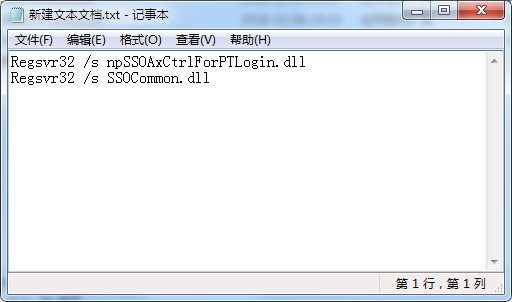
4、之后将该文本文档重命名为“xiufu.bat”,然后双击运行它,运行完毕后重启浏览器并再次尝试使用QQ快捷登录就可以了。
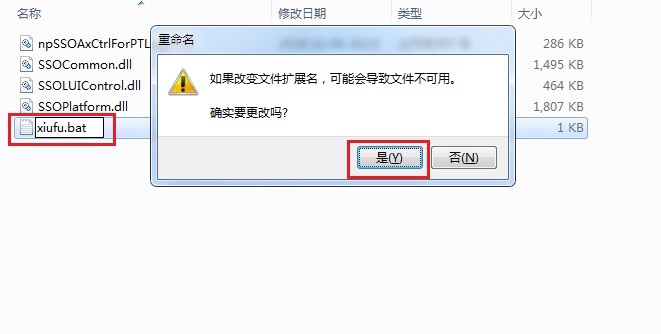
以上就是谷歌浏览器更新后无法使用QQ快捷登录的最新解决方法,大家按照上面的方法来进行操作后,应该就可以正常在谷歌浏览器中使用QQ快捷登录了。
相关文章
- 谷歌浏览器怎么设置主页?谷歌浏览器设置首页教程
- 谷歌浏览器插件如何安装?chrome插件安装方法(应用商店和离线插件)
- 谷歌浏览器最新版64位 v76.0.3809.100正式版(离线安装包)
- 谷歌浏览器最新版32位 v76.0.3809.100(离线安装包)
- 谷歌浏览器XP版 v49.0.2623.112官方最终版(32位)
- 谷歌浏览器和火狐浏览器哪个好,哪个好用速度快?
- 谷歌浏览器Chrome开启多线程下载提高下载速度方法
- 谷歌浏览器正测试网页生成二维码功能,可手机扫码跨平台访问
- 新版谷歌浏览器PC版频繁崩溃,附临时解决方法
- 谷歌浏览器79正式版|Google Chrome v79正式稳定版下载
猜你喜欢
热门文章
本类排行
- 1谷歌浏览器出现ERR_PROXY_CONNECTION_FAILED错误的解决方法
- 2谷歌浏览器更新后无法使用QQ快捷登录的最新解决方法(图文)
- 3谷歌浏览器最新版Chrome浏览器离线安装包(32位) v96.0.4664.45下载
- 4谷歌浏览器79正式版|Google Chrome v79正式稳定版下载
- 5安装谷歌浏览器提示"安装程序无法解压缩存档文件,请重新下载Goole Chrome"的解决方法
- 6谷歌浏览器如何清除浏览数据?谷歌浏览器清除缓存等内容的详细操作方法
- 7谷歌浏览器下载文件经常会提示"此类型文件可能会损害您的计算机"的解决方法
- 8手机谷歌浏览器下载的文件在哪里?手机谷歌浏览器查看下载文件的方法
- 9谷歌浏览器Chrome开启多线程下载提高下载速度方法
- 10谷歌浏览器下载失败提示需要获得授权的解决方法(图文)
相关下载
关注手机站